Cellen tussen bladen en werkmappen koppelen in Excel
Een veelvoorkomend probleem in Excel is om één blad te gebruiken voor het verzamelen van onbewerkte gegevens, zoals verkooptotalen, en om vervolgens een ander tabblad of zelfs een werkboek te gebruiken om sommaties of rapporten te maken; het ding is echter, daarvoor moet je de cellen eerst koppelen. Gelukkig is dit een stuk eenvoudiger dan het klinkt.
Om te zien hoe het werkt, maakt of opent u eerst een blad met daarin bepaalde gegevens; hier gebruiken we het onderstaande gegevensblad:

Markeer en kopieer de cellen die u wilt koppelen, in dit geval de YTD- totalen voor elk van de voorgaande tien jaar. Open vervolgens een nieuw blad door op een van de tabbladen onder aan de werkmap te klikken of door op het kleine plusteken te klikken.
Ga vervolgens naar de plaats op het nieuwe tabblad waar u uw link wilt plaatsen en markeer hetzelfde aantal cellen waarmee u bent begonnen op het eerste tabblad. Het is vermeldenswaard dat u in nieuwere versies van Excel eenvoudig ergens met de rechtermuisknop op klikt en Link kiezen kiest in plaats van een gebied te selecteren met hetzelfde aantal cellen als de oorspronkelijke selectie.
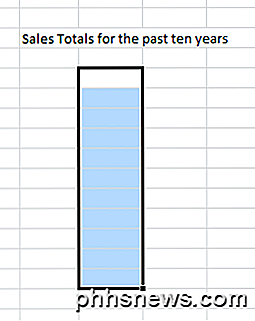
Klik vervolgens met de rechtermuisknop in het gemarkeerde gebied; u zou dit pop-upmenu moeten zien:

Kijk waar het zegt Plakopties: er zijn zes iconen om uit te kiezen, ze vertegenwoordigen, van links naar rechts: Plakken, Waarden, Formules, Transponeren, Opmaak en Plak Link.
Als u de gegevens van uw andere tabblad wilt plakken, kiest u Link plakken.
Opmerking: in Excel 2010/2013/2016 kunt u, in tegenstelling tot eerdere versies van Excel, zien wat er in uw blad zal worden geplakt wanneer u de muisaanwijzer over de opties beweegt.
Om te zien wat er gebeurde toen je je link plakte, ga je naar een van de cellen die is gekopieerd en noteer wat het zegt in het vak voor het weergeven van cellen:
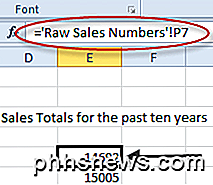
In het voorbeeld verwijst "Raw Sales Numbers" naar de naam van het originele blad, terwijl het uitroepteken een pointer is; in dit geval omdat het naar de te volgen cel wijst (P7). In dit blad is de inhoud van cel E5 op het nieuwe tabblad dus alles wat zich in cel P7 bevindt op het tabblad met de naam Raw Sales Numbers.
Het proces voor het koppelen van werkmappen is vrijwel identiek; de uitzondering is, in plaats van plakken op een nieuw blad, plakt u in plaats daarvan in cellen in een geheel ander werkblad.
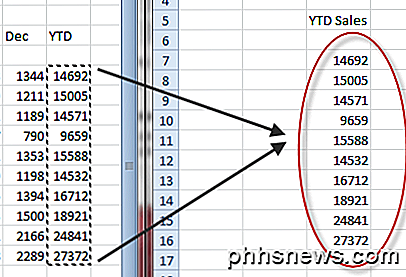
Het adres voor een van de geplakte cellen ziet er nu als volgt uit:

In dit geval toont de celinhoud eerst dat het een extern Excel-blad is, vervolgens het padadres van het bestand, vervolgens de bladnaam en tenslotte de bereiknaam die automatisch is gemaakt voor het cellenbereik dat is opgegeven.
U kunt ook een willekeurig aantal koppelingen naar dezelfde set cellen maken als u wilt. Telkens wanneer u de oorspronkelijke cellen bijwerkt, worden de gegevens bijgewerkt op alle locaties waar u een koppeling hebt gemaakt.
Het koppelen van tabbladen of werkmappen is handig als u onbewerkte gegevens in een keer wilt plaatsen en een ander resultaat wilt bereiken. Dit geldt met name voor grote vellen, waar het moeilijk kan worden om te zien wat is wat; het groeperen van resultaten op een nieuw tabblad helpt om uw spreadsheets te verduidelijken en maakt ze veel gemakkelijker te lezen en te begrijpen.

Je locatie snel delen met berichten op je Apple Watch
Proberen te beschrijven waar je bent en hoe je bij een vriend of familielid kunt komen? Je kunt snel en gemakkelijk je locatie naar iemand sturen wanneer je een gesprek tussen jou en die persoon bekijkt in Berichten op je Apple Watch. Stuur je locatie door Berichten door een SMS-bericht te openen dat je op je horloge ontvangt of door op de digitale te drukken kroon om toegang te krijgen tot het startscherm en te tikken op het apppictogram "Berichten".

Flirc gebruiken om elke afstandsbediening aan een Media Center toe te voegen
Media Center-software en -hardware is in de afgelopen tien jaar exponentieel gegroeid, maar het kan toch best lastig zijn om een afstandsbediening te krijgen en met je eenheid werken. Vandaag kijken we naar de Flirc IR-dongle, een ongelooflijk slimme en effectieve manier om een afstandsbediening te koppelen aan vrijwel elk mediacentrum.



